今回ご紹介させて頂くのは、「Galeries Lafayette」のアプリになります。
ギャラリー・ラファイエットは、パリを訪れる方であれば、滞在中に、一度は必ず訪れる定番のショッピングスポットです。
デパートに行くのにアプリが必要なのと思われる方も多いと思いますが、デパートで買い物をすると、予想以上に時間がかかることがあります。
滞在日数が長い方は良いですが、限られた日数で観光される方であれば、滞在中の数時間はとても貴重です。
パリ観光を充実させるためには、如何に効率よく観光地を巡るかが重要です。
ギャラリー・ラファイエットアプリは、詳細なフロアマップがあり、お目当てのお店に最短でたどり着くことが出来るので、館内で迷子になるようなこともなく、最小の時間で買い物を済ます事ができます。
パリ観光を予定されている方は、ぜひ一度インストールしてみてその使い勝手を確認してみてください。
Galeries Lafayette Paris
アプリをダウンロード
まずはアプリをダウンロードします。
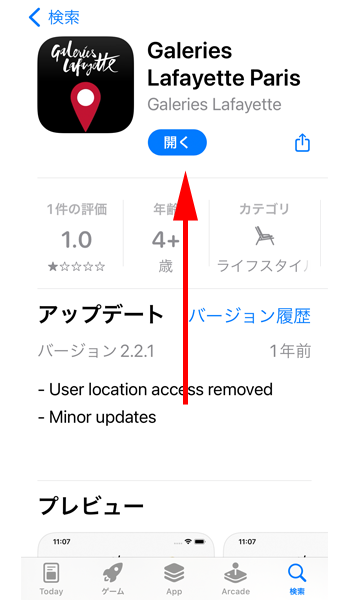
インストールが完了したら、アプリを起動します。
ホーム画面
ブランド
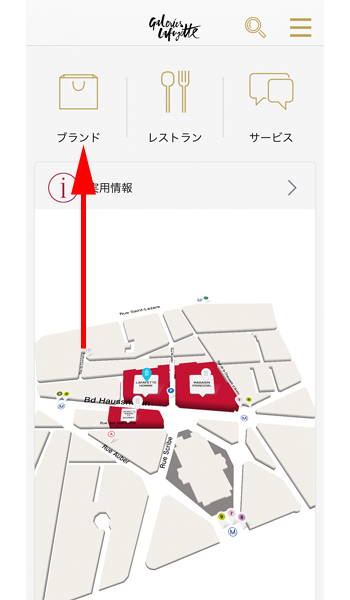
ホーム画面が表示されました。
画面上にある「ブランド」をタップします。
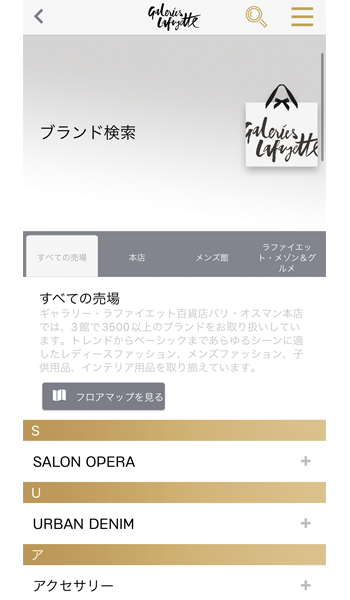
ブランドがカテゴリーごとに表示されました。
画面を下にスクロールします。
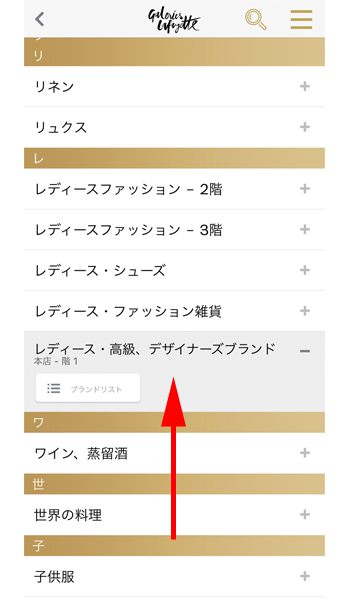
例として「レディース・高級、デザイナーズブランド」をタップします。
「ブランドリスト」が表示されますのでタップします。
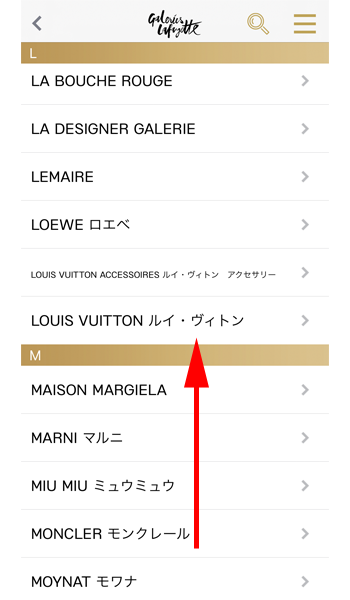
「LOUIS VUITTON」をタップします。
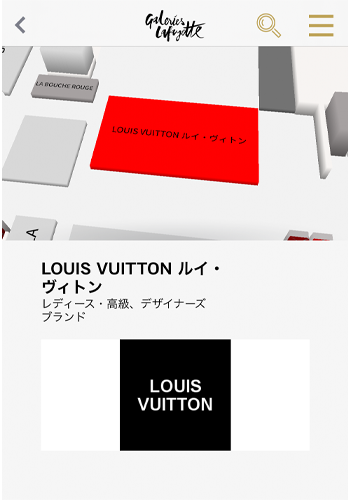
「LOUIS VUITTON」のショップが地図付きで表示されました。
画面上部の地図をタップすると、詳細な場所を見ることが出来ます。
レストラン
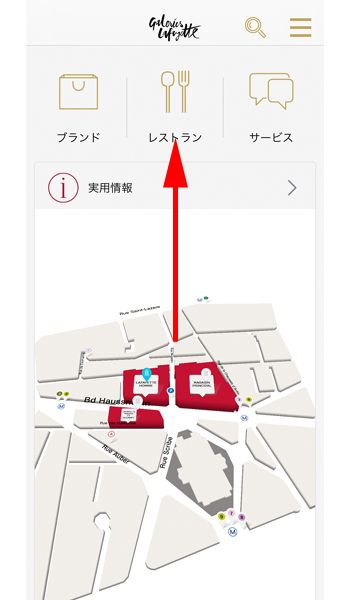
トップページに戻り、「レストラン」をタップします。

ジャンルごとにレストランが表示されますので、気になるお店をタップして詳細を確認してください。
サービス
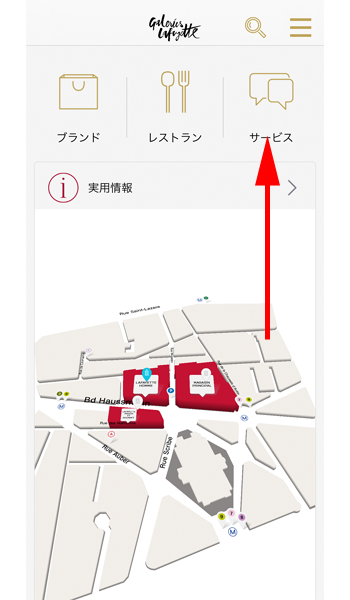
トップページに戻り、「サービス」をタップします。
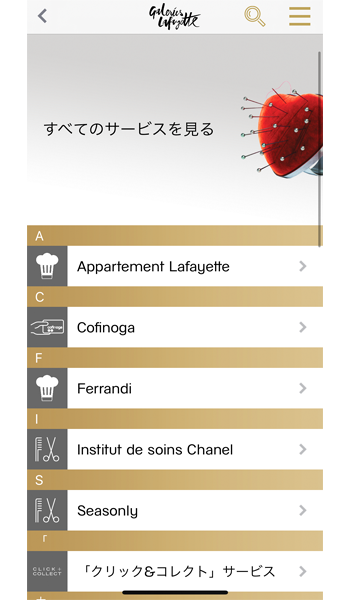
様々な項目が表示されますので、必要に応じてタップして確認してください。
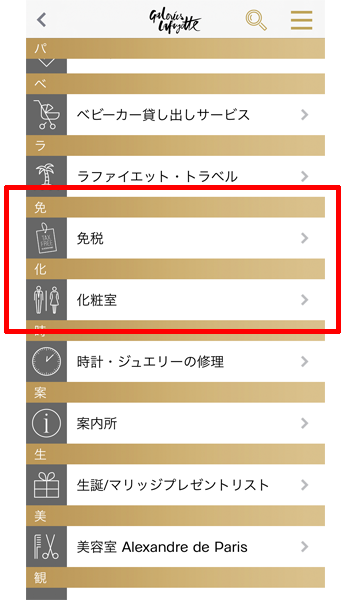
一般的に必要となるのが、「免税」と「化粧室」になると思います。
まずは、「免税」をタップします。

「免税カウンター」をタップします。
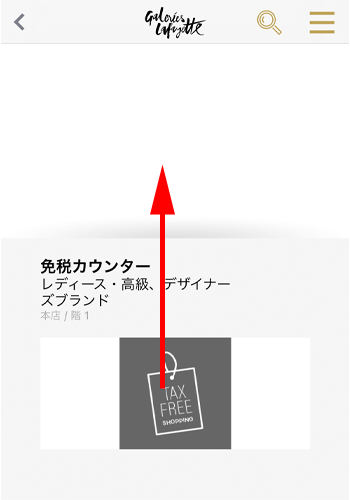
上の空白部分が地図になっていますので、こちらをタップします。
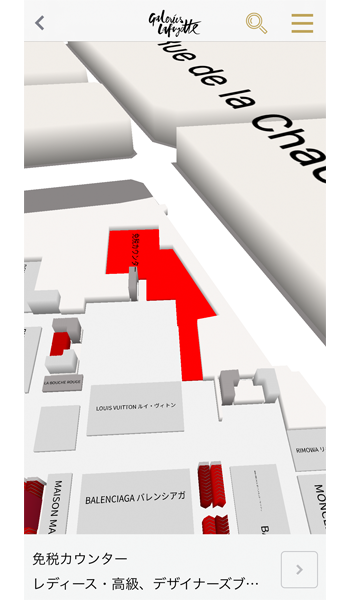
免税カウンターの場所が表示されました。
地図は拡大縮小することが出来ます。
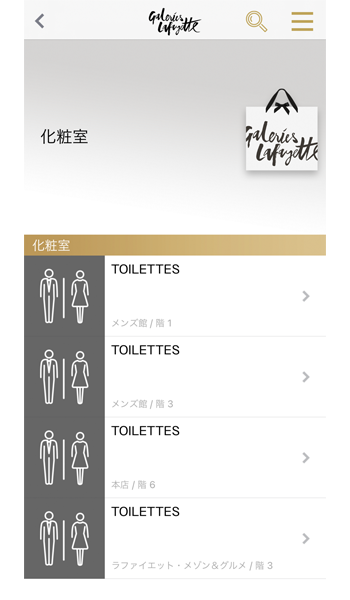
「免税」と同様に、「化粧室」をタップすると、トイレの場所が表示されますので、現在地から近い化粧室の場所を確認しておいてください。
実用情報
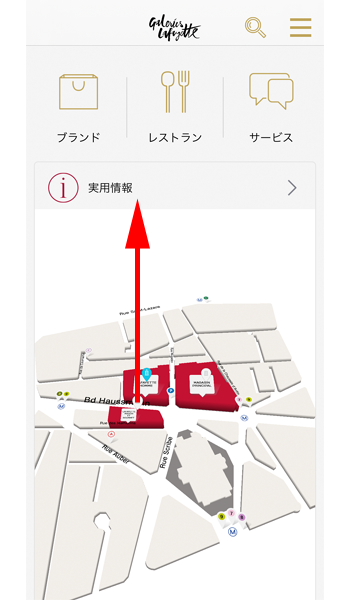
トップページの「実用情報」をタップします。
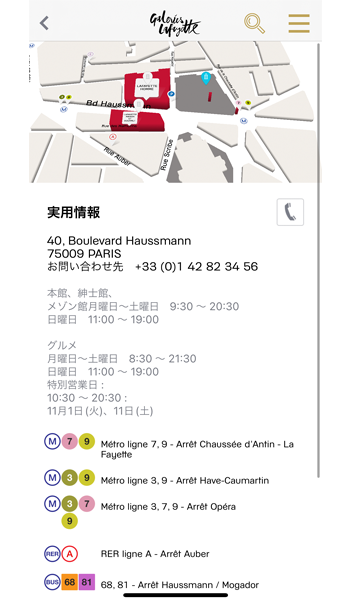
「Galeries Lafayette」の実用情報、住所や営業時間、アクセス方法などが表示されます。
メニュー
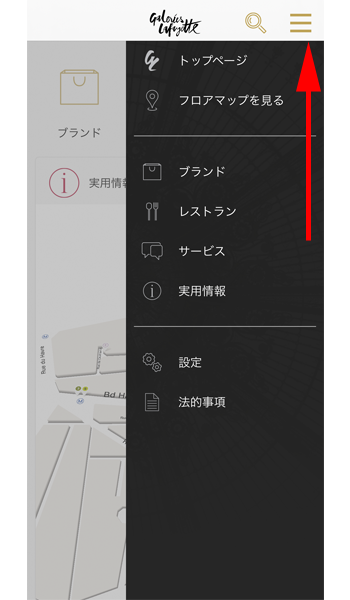
画面右上にある3本線のアイコン(ハンバーガーメニュー)をタップします。
表示されている項目は、今までご紹介したものが表示されていますので、特に解説は必要ないかと思います。
「設定」の項目がありますが、特に設定するようなものはありませんが、一応タップしてみます。
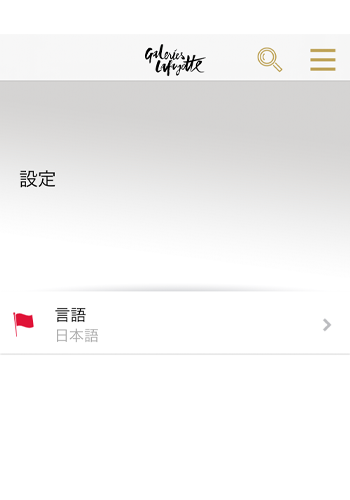
言語の切り替えのみ表示されますので、もし他の言語がご希望の場合はこちらで変更してください。
館内地図(フロアマップ)
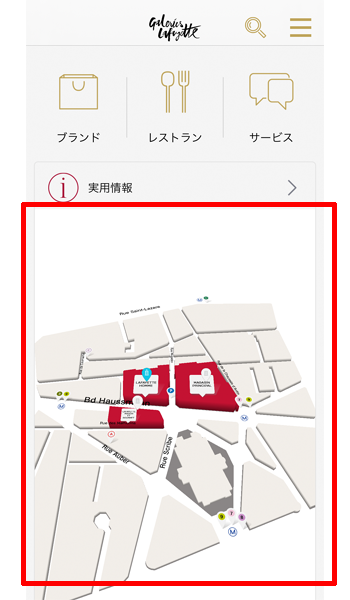
トップページの下にある、マップをタップします。
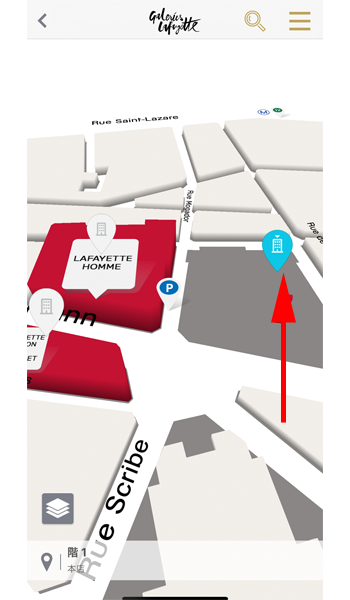
地図が拡大されますので、詳細を見たい建物のビルアイコンをタップします。
ここでは本店のアイコンをタップしてみます。
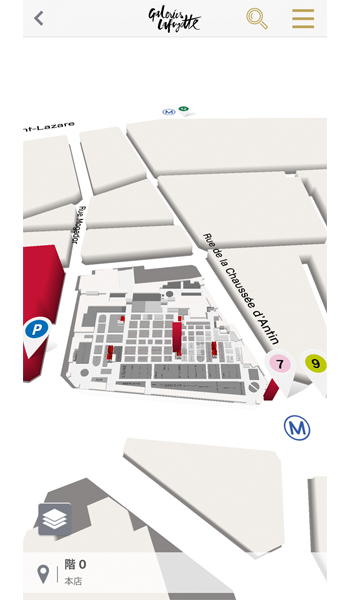
先程までグレーで塗りつぶされていた場所が、フロアマップに変わりました。
地図を拡大してみます。
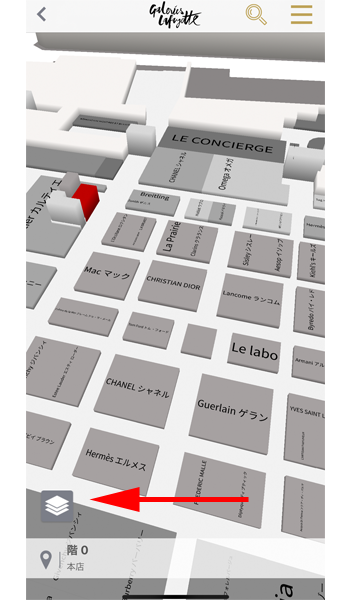
地図を拡大すると、どこにどのブランドがあるのか簡単に確認することが出来ます。
とても詳細な地図になっていますので、お目当てのブランド等がある方には大変便利だと思います。
画面左下の四角が重なったアイコンをタップします。
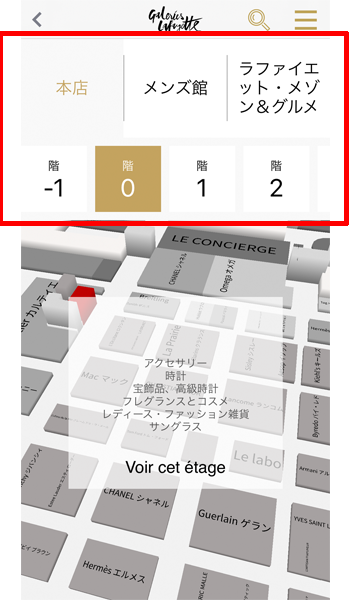
「本店」、「メンズ館」、「グルメ館」と建物を選択できる項目が表示されました。
必要に応じて建物を変更してください。
また、すべての階のフロアマップを確認することが出来ます。
「0階」、「1階」と書かれた場所をタップします。
例として「3階」をタップしてみます。
ご存知の方は問題ないと思いますが、階数の表示はフランス式になっています。
日本式の1階は、フランス式では0階になりますのでご注意ください。
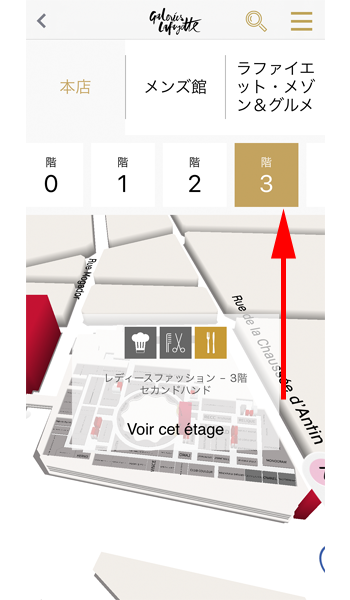
「3階」を選択すると、「レディースファッション」と表示されました。
この階を見るには、「Voir cet étage」をタップします。
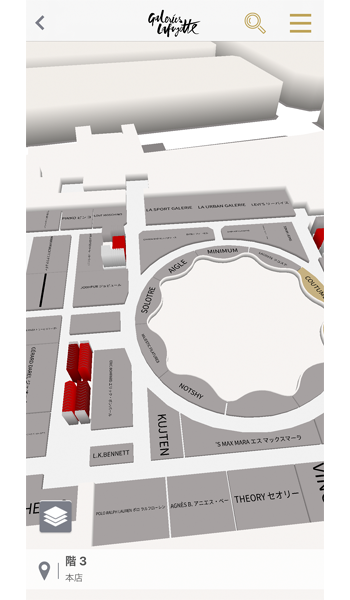
「本店3階」の詳細な地図が表示されました。
地図は拡大縮小することが出来ます。
あとがき
Galeries Lafayetteのアプリは日本語に対応しているので、操作に難しい所はないと思います。
実際のデパートはとても広いのと沢山の人、沢山のブランドがあるので、何の予備知識もなく買い物に行くと予想以上に時間がかかる場合があります。
事前に地図で目当てのブランドがある場所を確認しておくだけで、大幅に買い物の時間を短縮することが出来ると思います。
また、Galeries Lafayetteに限ったことではありませんが、フランスではトイレの場所がわかりにくいので、事前にどこにあるか確認出来るのは大変便利です。
パリを訪れる方は、一度は必ず立ち寄る場所になりますので、ぜひこのアプリを有効に活用して、滞在中の時間を有意義に過ごしてください。
なお、パリを代表するもう一つのデパート、「パリ・プランタン」の公式アプリの使い方については以下で詳しくご紹介させて頂いております。
合わせてご覧になってみてください。

今回も最後までお読み頂きありがとうございました。


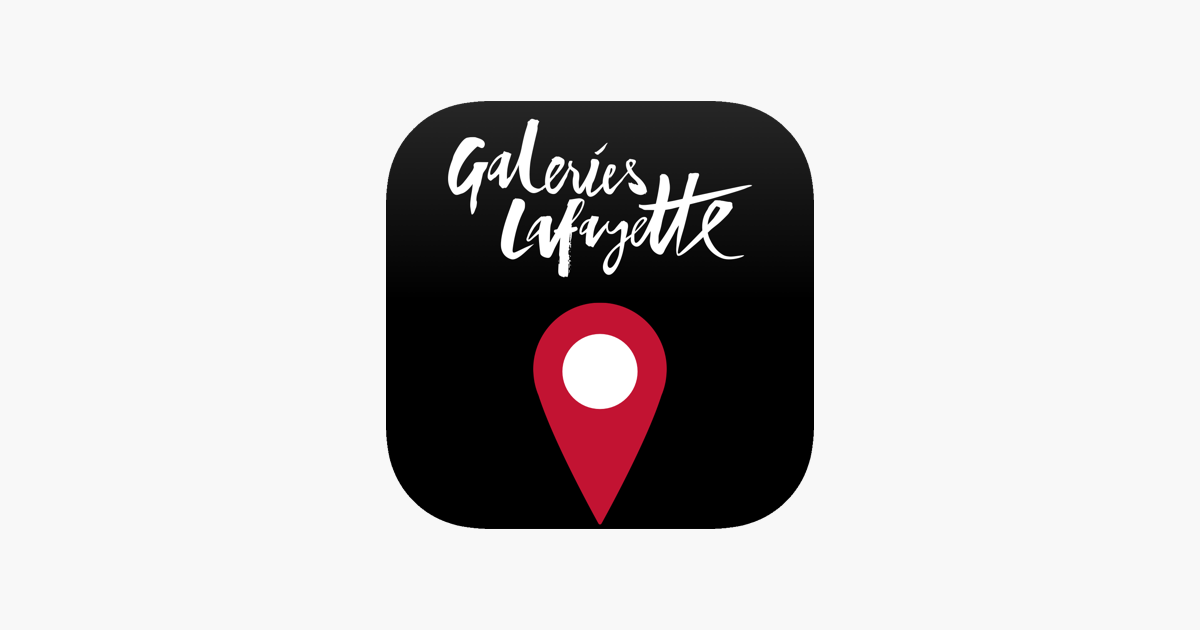


コメント